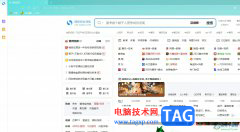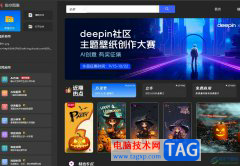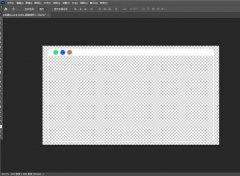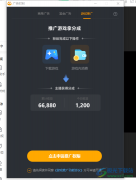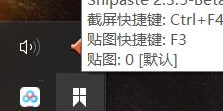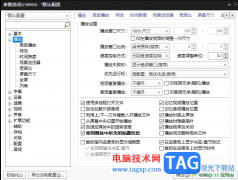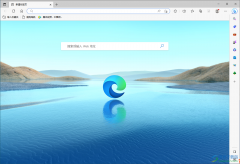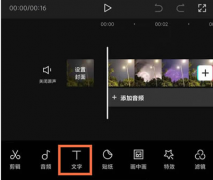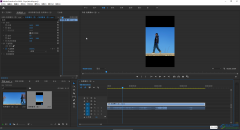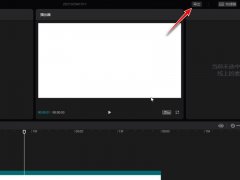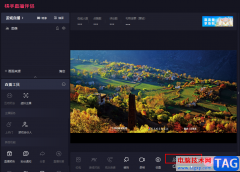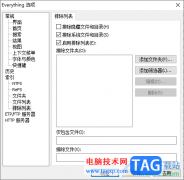OBS Studio是大家非常喜欢的一款录制视频的软件,使用过OBS Studio的小伙伴都知道,这款软件提供的录制模式非常的全面,常用的录制窗口、浏览器、游戏画面等都是支持的,此外还支持文本、幻灯片放映以及显示器捕获等功能,因此对于我们平时录制操作是非常有帮助的,大家之所以会选择OBS Studio这款软件,其实还有一个原因就是可以设置录制视频的画质,可以将画质设置成最好的状态,那么我们录制下来的视频画面画质就会非常的好,不会显得很模糊,但是最近还是有很多小伙伴不知道怎么使用OBS Studio调整画质到最好,那么我们现在就一起来看看具体的方法教程吧,需要的小伙伴可以看看。
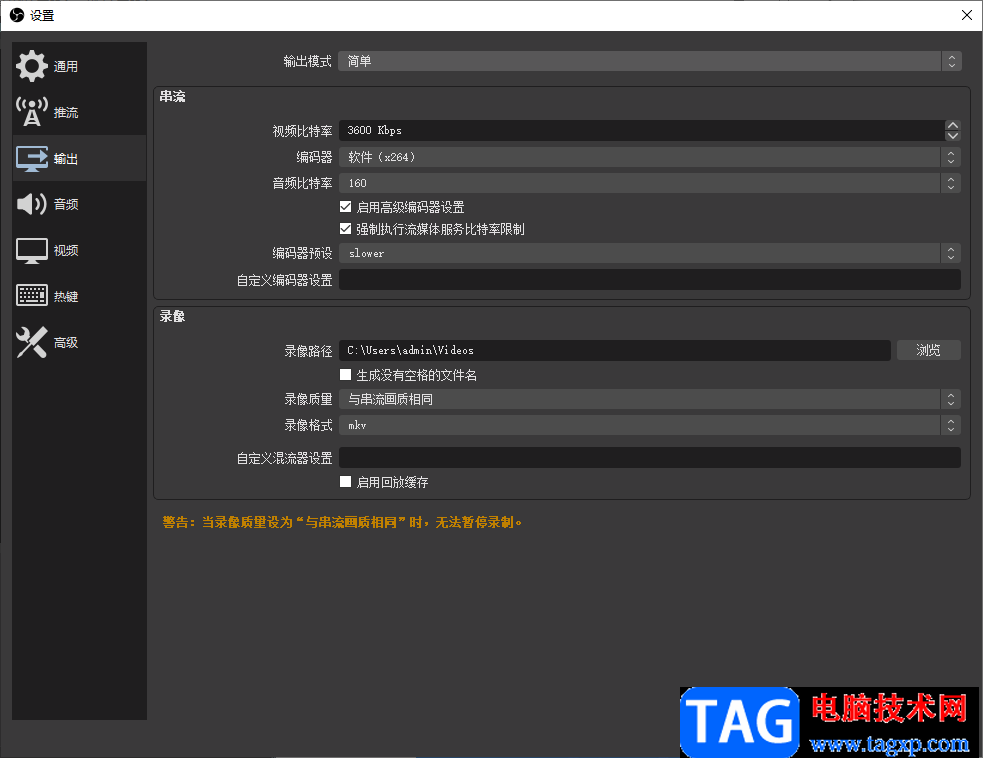
方法步骤
1.将电脑桌面上的OBS Studio右键通过【管理员运行】打开进入到操作页面之后,在页面的右下角有一个【设置】选项。
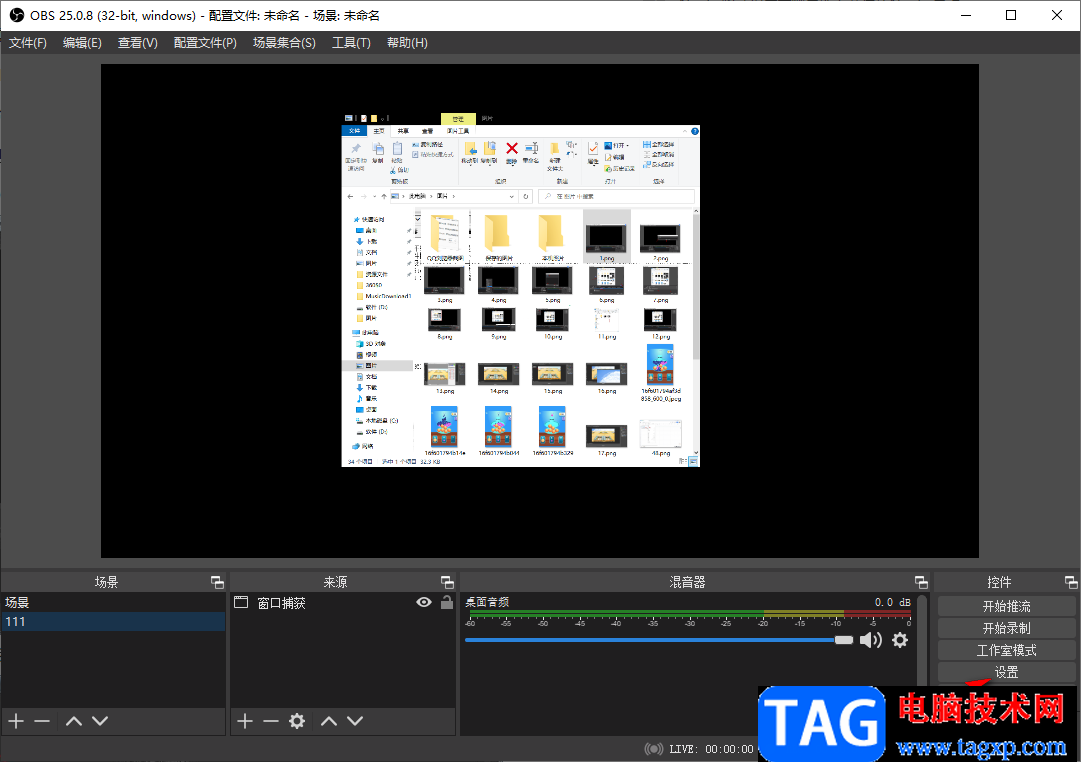
2.将设置选项点击之后就会进入到该窗口页面中,在该页面的左侧将【输出】这个选项点击打开。

3.然后在右侧有一个【视频比特率】,将数值调整为【3600】,如图所示。
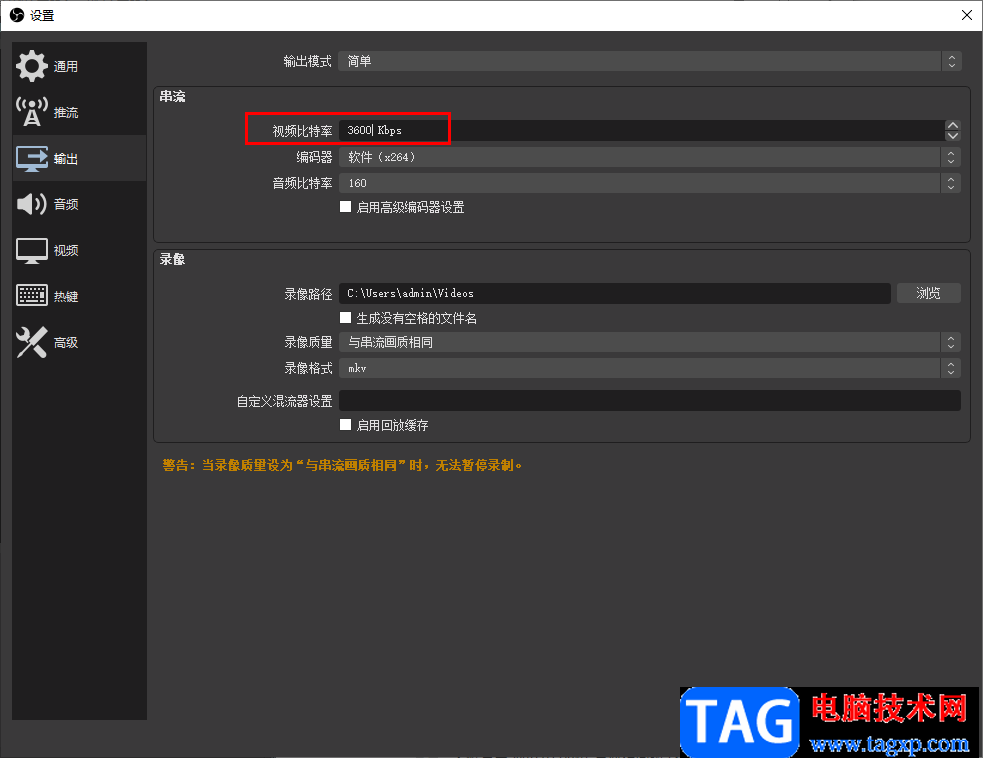
4.接着再将【启用高级编码器设置】勾选上,那么下方就会出现一些相关的设置选项。
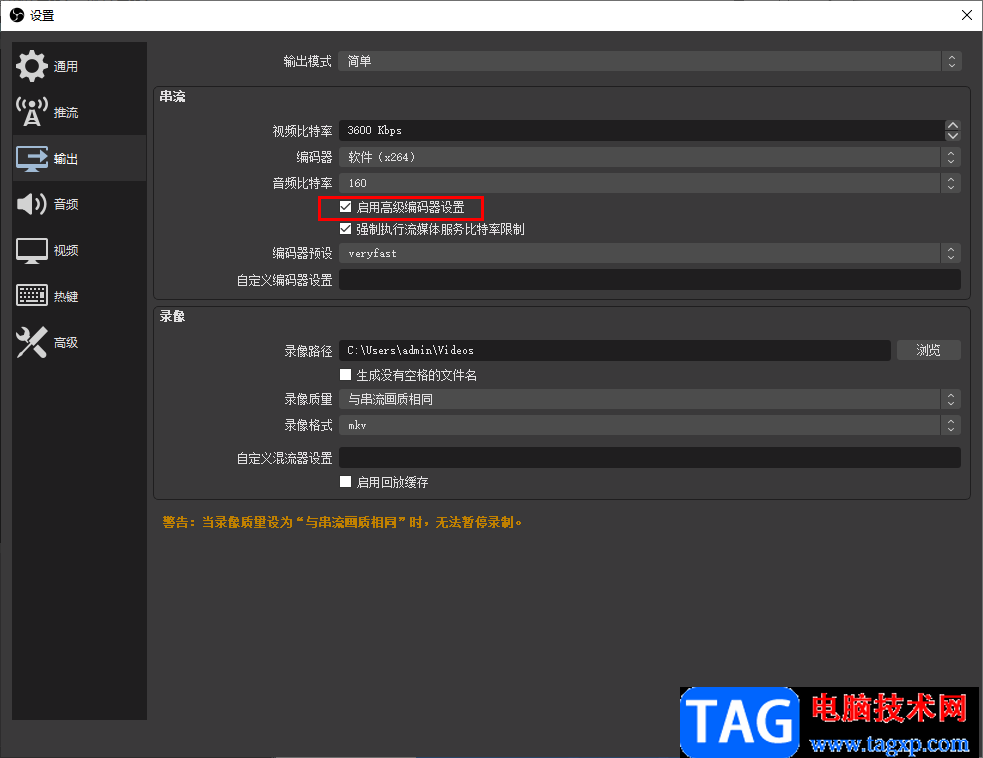
5.我们需要将【编码器预设】的下拉选项点击打开,然后选择【slower】,如图所示。
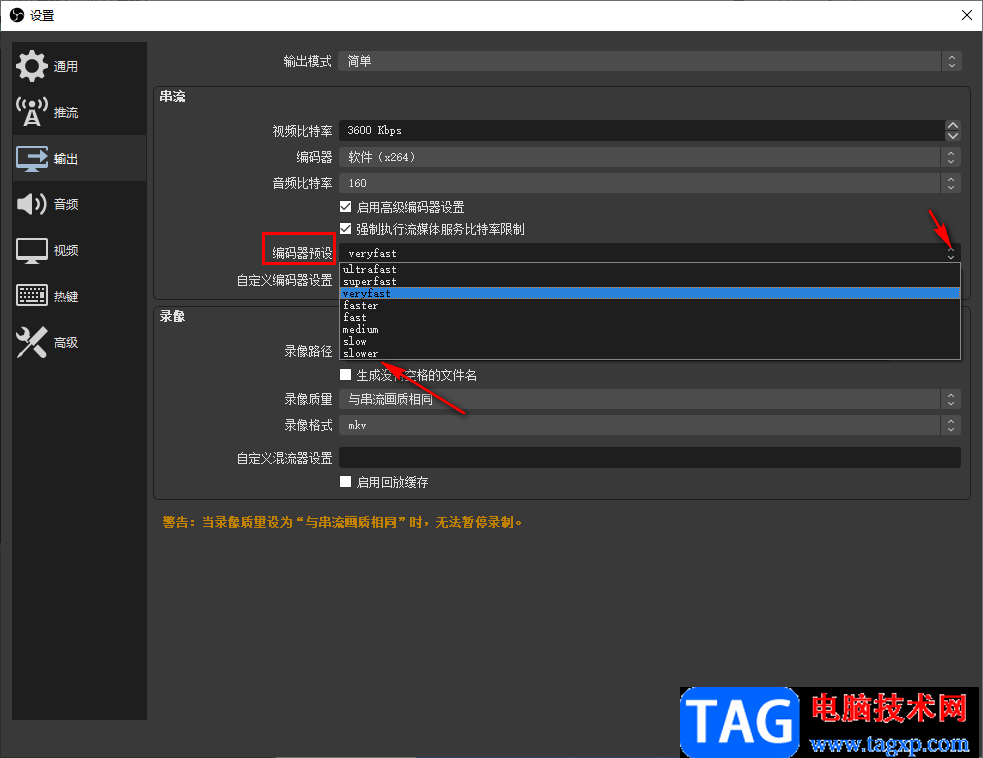
6.最后点击页面地步的【应用】-【确定】就可以保存设置了,那么你再录制视频进行保存的时候,视频的画质就是非常好的。
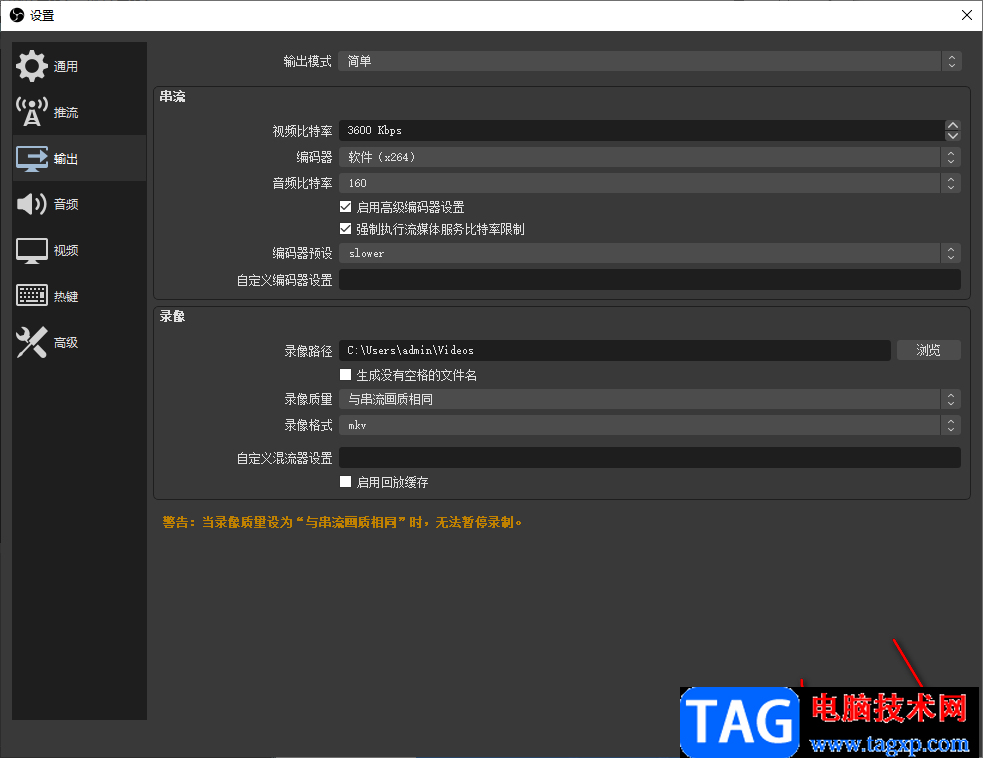
以上就是关于如何使用OBS Studio设置画质的操作方法,如果你担心录制出来的视频的画面比较模糊,画质不好,那么可以通过小编分享的方法教程来操作就可以了,通过上述方法可以将录制视频的画质调到最好的状态,需要的小伙伴可以试试。